Google Photos est le service photo de l'écosystème Google. De nombreuses personnes l'utilisent pour sauvegarder et transférer des photos en traversant des appareils. En fait, il offre plus de fonctionnalités, telles que faire un diaporama dans Google Photos. Lorsque vous souhaitez partager un album de votre chat dans Google Photos sur votre téléphone ou votre ordinateur avec vos amis, vous pouvez créer un diaporama simple. Par conséquent, cet article vous montrera comment le configurer dans votre navigateur ou appareil mobile.

- Partie 1: Comment créer un diaporama Google Photos
- Partie 2: La meilleure façon alternative de faire un diaporama
- Partie 3: FAQ sur la création d'un diaporama Google Photos
Partie 1: Comment créer un diaporama Google Photos
Il est bien connu qu'une image dit mille mots. Alors, quelle meilleure façon de raconter une histoire que de faire un diaporama? Heureusement, Google Photos a une fonction de diaporama intégrée.
Méthode 1: créer un diaporama Google Photos dans le navigateur
Si vous préférez gérer vos photos Google sur ordinateur, vous pouvez créer un diaporama Google Photo avec votre navigateur. Tout d'abord, connectez votre ordinateur à une bonne connexion Internet. Suivez ensuite les étapes ci-dessous pour l'obtenir.
Étape 1Ouvrez votre navigateur Web, visitez https://photos.google.com/ et entrez votre compte Google Photos.
Étape 2Ensuite, sélectionnez Albums dans la barre latérale gauche, cliquez sur Créer album pour créer un nouvel album et télécharger les photos que vous souhaitez utiliser dans le diaporama. Vous pouvez également ouvrir l'album existant contenant les photos souhaitées. (Les photos sont perdues dans Google Photos? Récupérer des photos Google ici.)
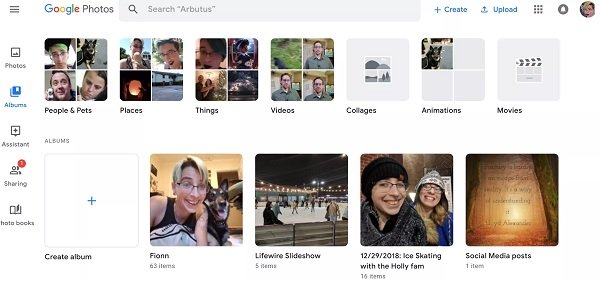
Étape 3Sélectionnez une photo pour l'ouvrir dans la page d'aperçu. Cliquez ensuite sur le bouton à trois points dans le coin supérieur droit et choisissez Powerpoint dans le menu contextuel. Maintenant, le diaporama Google Photos démarre automatiquement dans les 5 secondes.
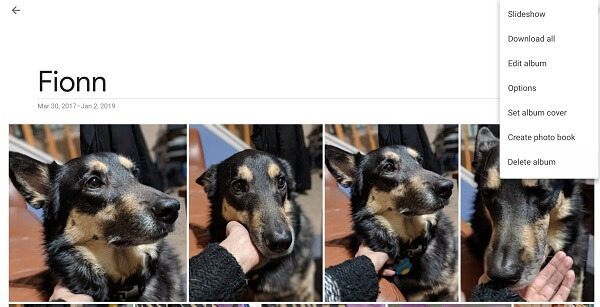
Étape 4Pour visionner le diaporama plus tard, accédez à l'album et cliquez sur une photo.
Méthode 2: créer un diaporama Google sur iPhone ou Android
En ce qui concerne votre appareil mobile, le créateur de diaporamas Google n'est pas disponible dans l'application Google Photos pour iOS et Android. Vous pouvez également créer un diaporama Google Photos avec la fonction de création de films.
Étape 1Ouvrez votre application Google Photos sur votre smartphone ou votre tablette, appuyez sur le bouton Plus dans le coin supérieur droit et sélectionnez Film du Créer un nouveau menu.
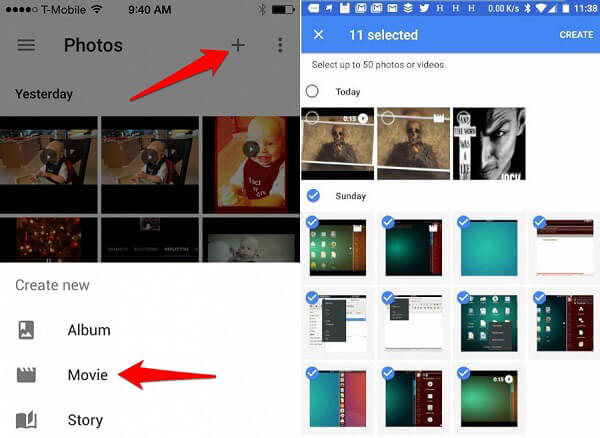
Étape 2Ensuite, les photos et vidéos vous seront présentées dans vos photos Google. Appuyez sur toutes les photos que vous souhaitez inclure dans le diaporama Google Photos. Robinet CREATE quand tu as fini.
Étape 3Ensuite, le diaporama vidéo sera placé sur la timeline. Déposez un titre et vous pouvez voir trois boutons en bas, Thème, Bandes sonores et Pinces. Pour ajouter de la musique au diaporama Google Photos, choisissez Bandes sonores pour ouvrir la bibliothèque musicale. Ici, vous pouvez sélectionner une musique appropriée et appuyer sur Terminé en haut à droite pour l'ajouter au diaporama Google Photos.
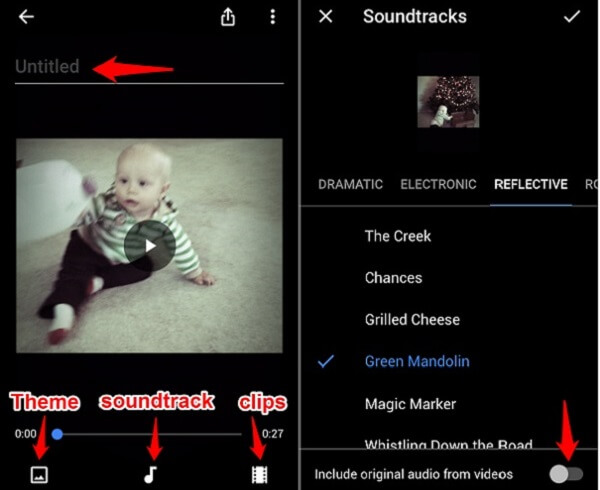
Étape 4Enfin, appuyez sur le Partagez pour enregistrer le diaporama Google Photos avec de la musique sur votre compte.
Partie 2: La meilleure façon alternative de faire un diaporama
Google Photos est un outil simple pour créer des diaporamas, mais il n'est pas parfait. Par exemple, vous ne pouvez pas modifier les paramètres du diaporama Google Photos. Apeaksoft Slideshow Maker, d'autre part, peut répondre à tout ce dont vous avez besoin pour créer un diaporama.
- Créez des diaporamas vidéo avec vos photos en trois étapes.
- Appliquez le thème, la musique de fond, le texte, les transitions et d'autres éléments.
- Prend en charge presque tous les formats vidéo et image, y compris JPG, PNG, MP4, etc.
- Optimisez automatiquement la qualité vidéo et photo.
- Offrez des outils bonus étendus, comme l'éditeur d'images et l'éditeur de vidéos.
En bref, c'est la meilleure alternative à Google Photos pour créer des diaporamas avec de la musique.
Comment créer un diaporama avec la meilleure alternative à Google Photos
Étape 1Importez des photos dans Slideshow MakerLancez la meilleure alternative à Google Photos après l'avoir installé sur votre ordinateur. Ensuite, faites glisser et déposez toutes les photos souhaitées dans l'interface principale. Ensuite, disposez-les sur le storyboard en fonction de votre souhait.
 Étape 2Ajouter de la musique au diaporama sans Google Photos
Étape 2Ajouter de la musique au diaporama sans Google PhotosSélectionnez un morceau prédéfini dans la liste déroulante à côté de Ajouter une musique de fond. Si vous souhaitez ajouter votre propre musique au diaporama, cliquez sur le Plus et importez le fichier audio. Pour ajuster les paramètres de la musique du diaporama, cliquez sur Modifier l'audio et décidez de la durée et de la lecture.
 Étape 3Exporter le diaporama
Étape 3Exporter le diaporamaPrévisualisez le diaporama et cliquez sur Exportations bouton si vous êtes satisfait. Sélectionnez ensuite un format vidéo ou un périphérique cible approprié, puis définissez le nom de fichier et le dossier de destination. Une fois touché Exportations bouton, le diaporama sera enregistré sur votre disque dur.

Partie 3: FAQ sur la création d'un diaporama Google Photos
Question 1: Comment mélanger le diaporama Google Photos?
Vous pouvez créer un diaporama Google Photos simplement, mais il n'est pas possible de le mélanger. La seule façon est de supprimer l'album et de retélécharger vos photos.
Question 2: Comment utiliser le diaporama dans Google Photos sur mon iPad?
Comme mentionné précédemment, la fonction de diaporama n'est pas disponible dans l'application Google Photos pour iOS. Cependant, vous pouvez créer un diaporama vidéo avec la fonction de création de film. Vous pouvez créer un diaporama sur iPhone avec l'application Photos intégrée.
Question 3: Pas d'option de diaporama dans Google Photos?
Si vous utilisez l'application Google Photos, vous ne trouvez pas l'option diaporama. Il n'est disponible que dans le navigateur Web. Une fois que vous ouvrez une photo dans Google Photos dans le navigateur, vous trouverez l'option Diaporama en appuyant sur le bouton à trois points en haut à droite.
Conclusion
Cet article explique comment créer des diaporamas Google Photos sur votre ordinateur ou appareil mobile. Apparemment, Google vient d'introduire l'option de diaporama sur le site Web, mais pas sur l'application mobile. Cependant, vous pouvez toujours créer un diaporama vidéo dans l'application Google Photos avec de la musique de fond. Si vous pensez que Google Photos est trop simple pour créer des diaporamas, vous devriez essayer Apeaksoft Slideshow Maker. Pour plus de questions concernant Google Photos, veuillez laisser votre message ci-dessous.




